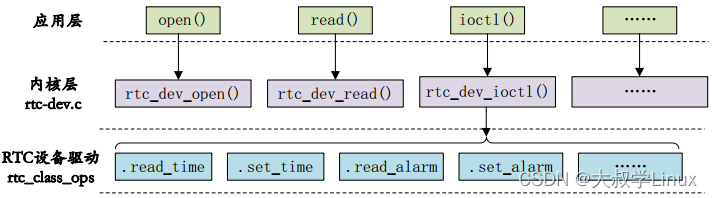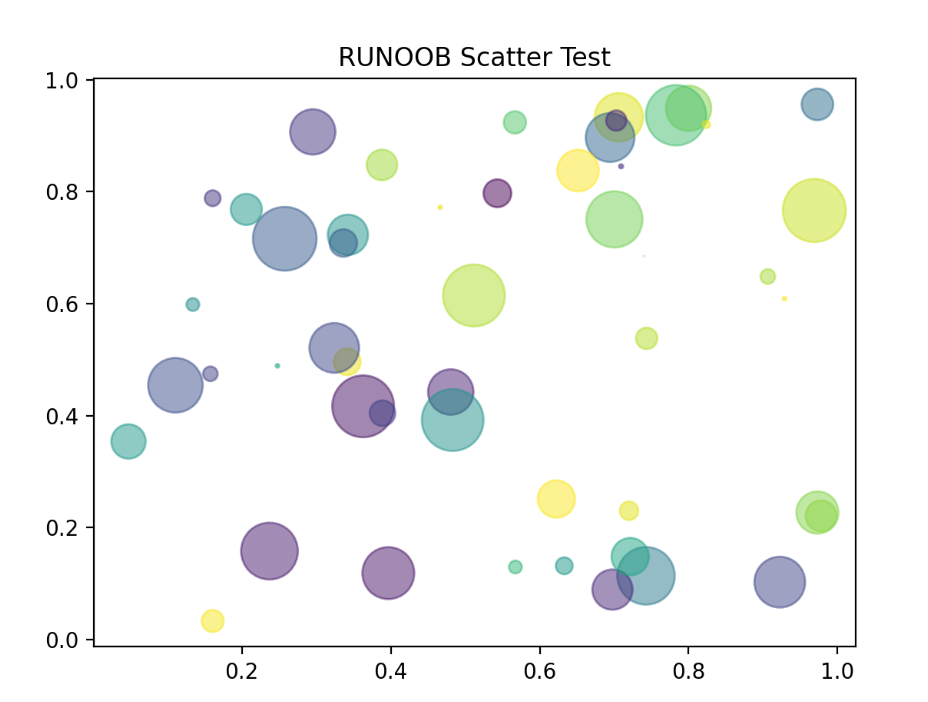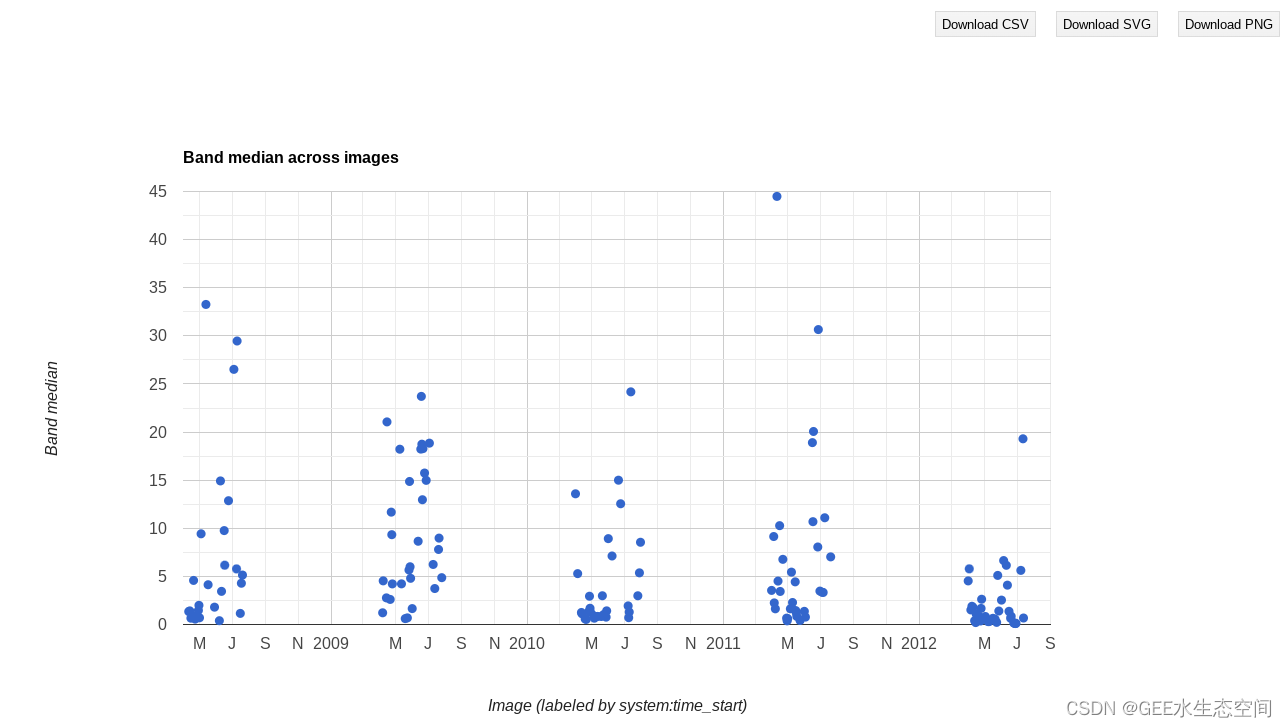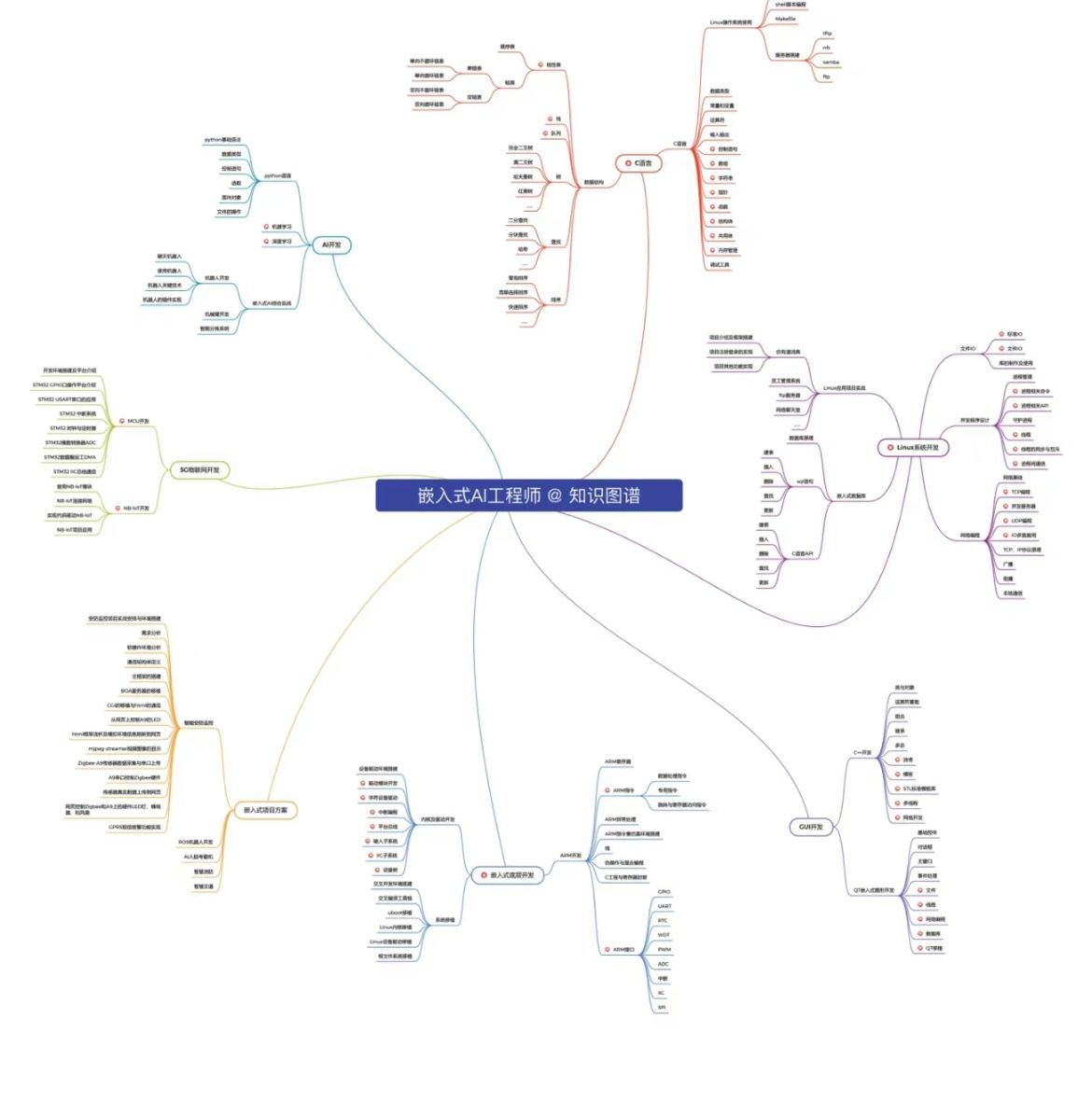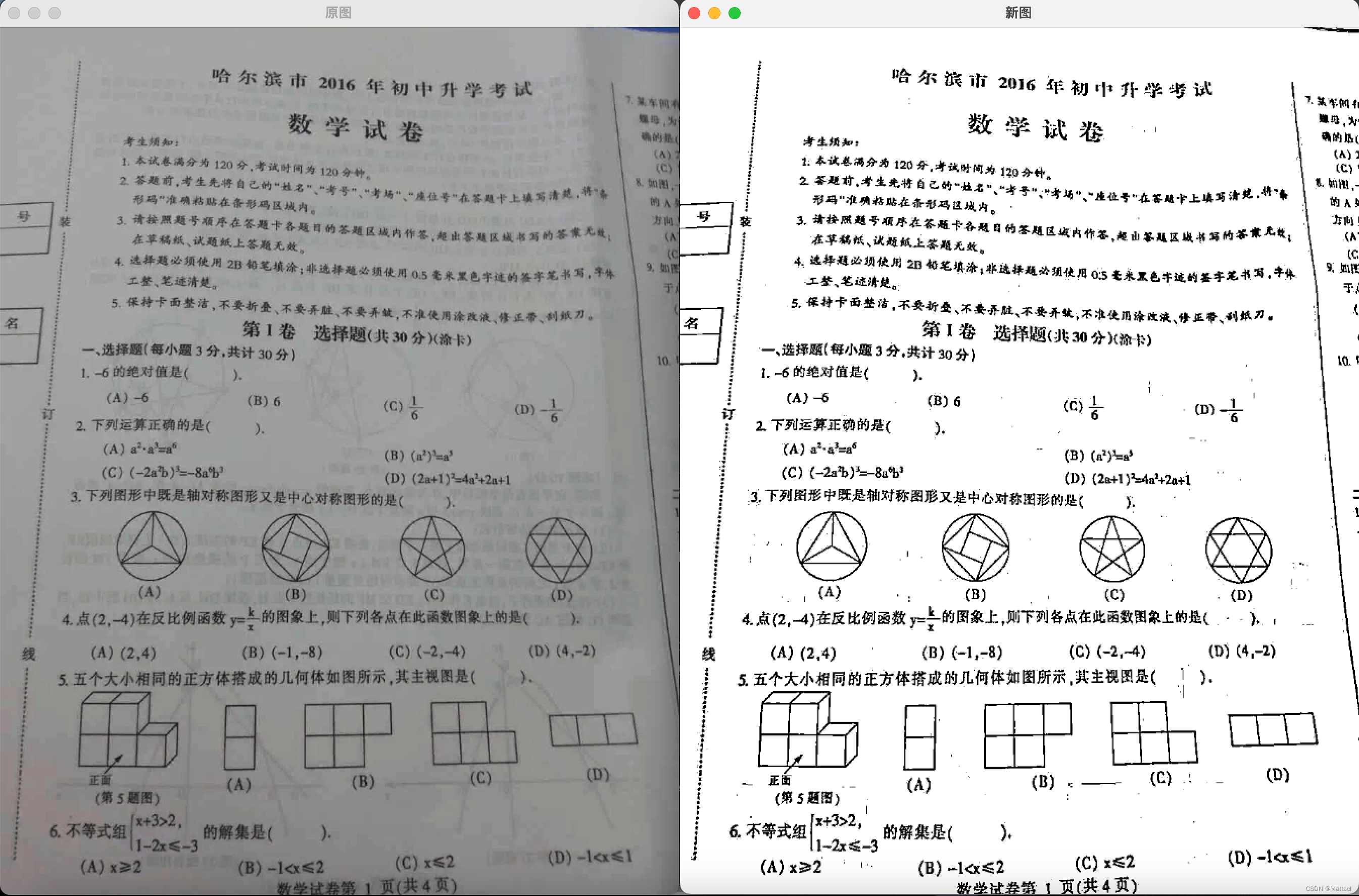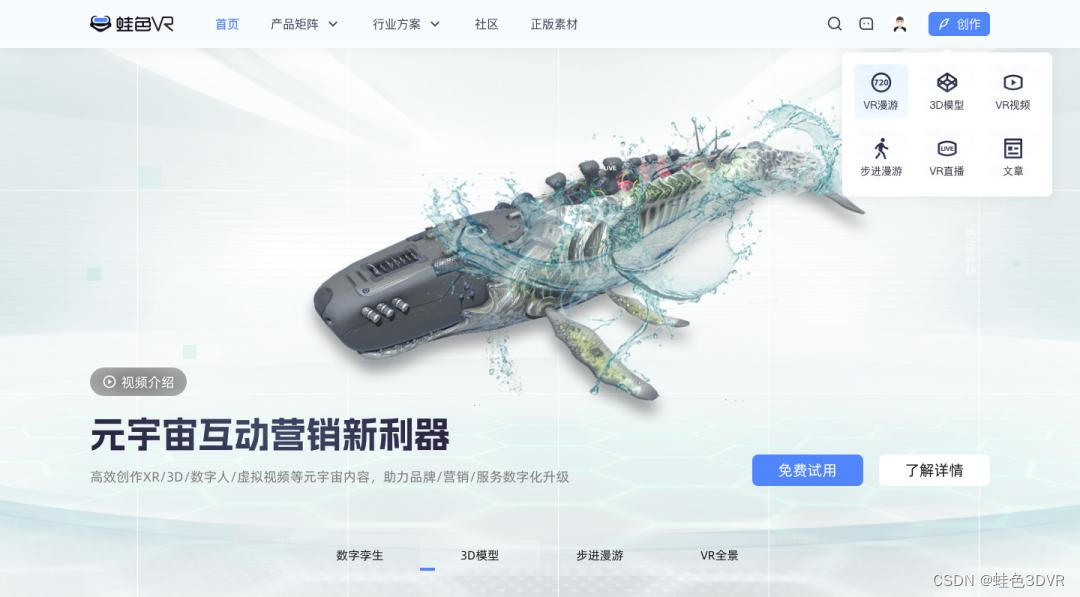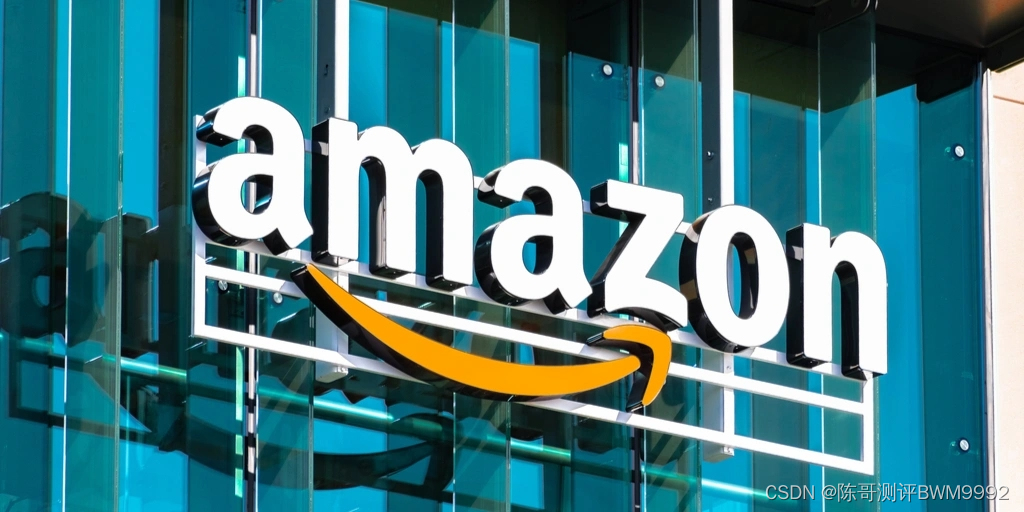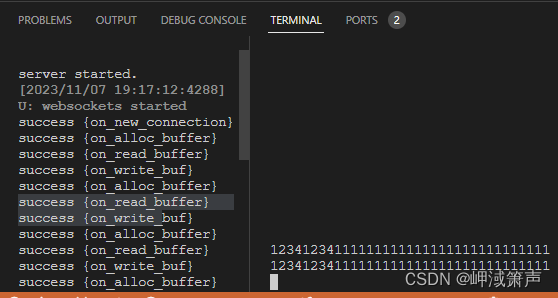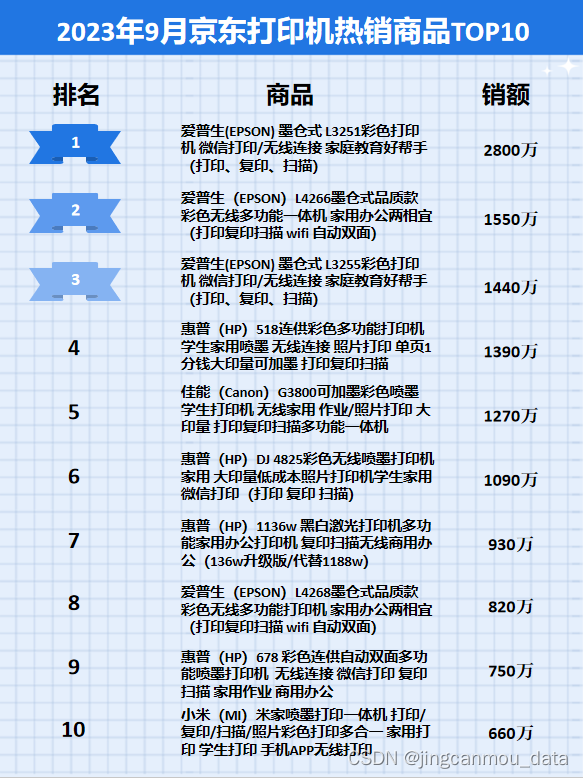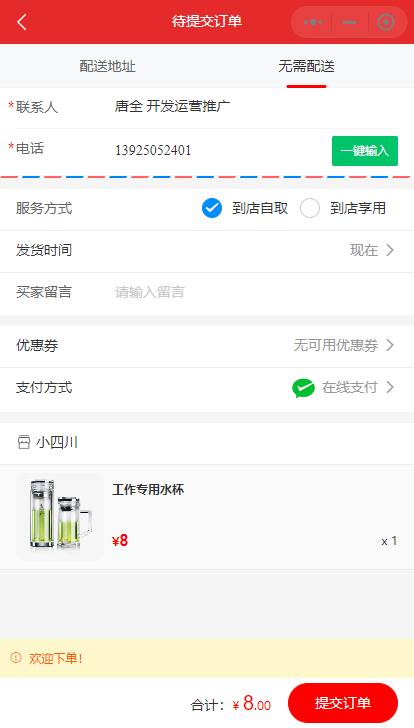在使用MacBook电脑时,桌面上经常会积累大量的文件,而这些文件可能已经不再需要或已经过时。为了保持桌面的整洁和提高电脑性能,我们需要及时删除这些文件。本文将介绍MacBook怎么删除桌面文件,以及macbook删除桌面文件快捷键。
一、macbook怎么删除桌面文件
在MacBook上删除桌面文件非常简单,只需要按照以下步骤即可完成:
步骤1:选中要删除的文件
在桌面上单击要删除的文件,以使其高亮显示。你可以单击多个文件来进行批量删除。
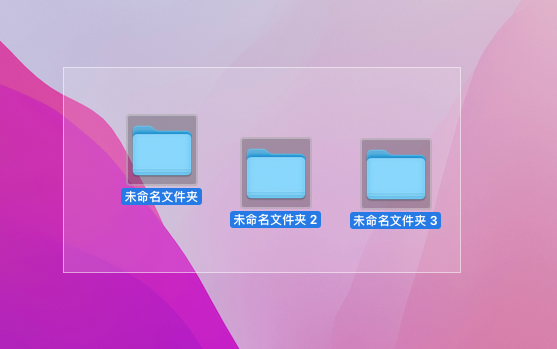
图1:选中文件
步骤2:将文件移动到垃圾桶
拖动高亮显示的文件,将其移动到Dock栏中的垃圾桶图标上。或者,你可以使用快捷键Command + Delete来将文件移动到垃圾桶。

图2:移动到废纸篓
步骤3:清空垃圾桶
为了确保文件彻底删除并释放空间,你需要定期清空垃圾桶。单击Dock栏中的垃圾桶图标,然后单击“清空垃圾桶”按钮即可。
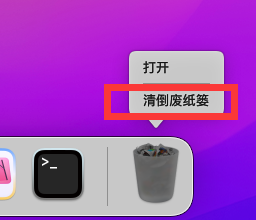
图3:清倒废纸篓
除此之外,你还可以使用CleanMyMac这款软件删除桌面上的文件。
CleanMyMac是一款功能强大的Mac清理软件,它可以帮助你删除MacBook上的无用文件,释放硬盘空间,加速系统运行速度。以下是使用CleanMyMac清理MacBook桌面文件的步骤:
步骤1:下载并安装CleanMyMac
CleanMyMac X 4下载地址:https://souurl.cn/IXHiLp
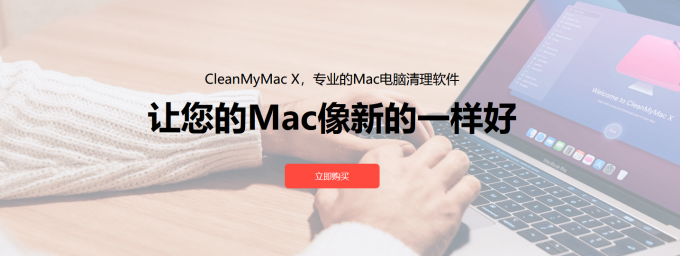
图4:CleanMyMac
步骤2:打开CleanMyMac软件,选择“空间透镜”选项,并调整扫描文件夹为“桌面”。
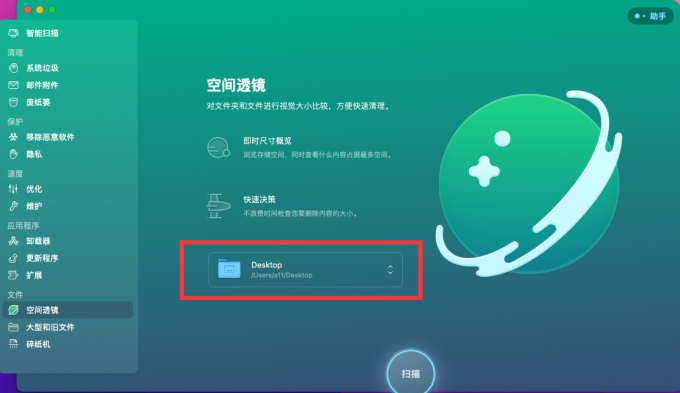
图5:空间透镜
步骤3:点击“扫描”并查看扫描结果。CleanMyMac将扫描你的桌面文件,并将扫描结果列出。你可以查看文件列表,并选择要删除的文件。
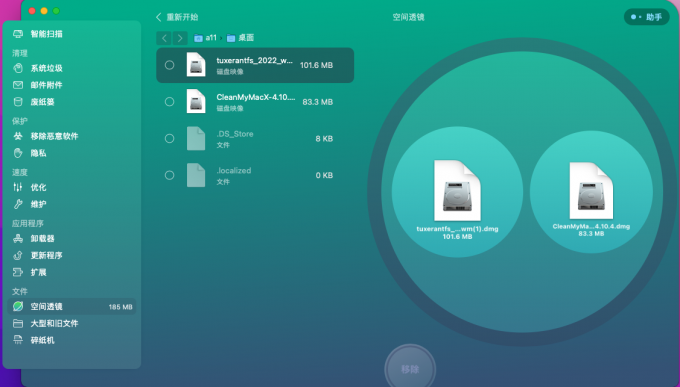
图6:选择文件
步骤4:删除桌面文件
在扫描结果列表中,选择要删除的文件,并点击“移除”按钮。CleanMyMac将立即删除你选择的文件。
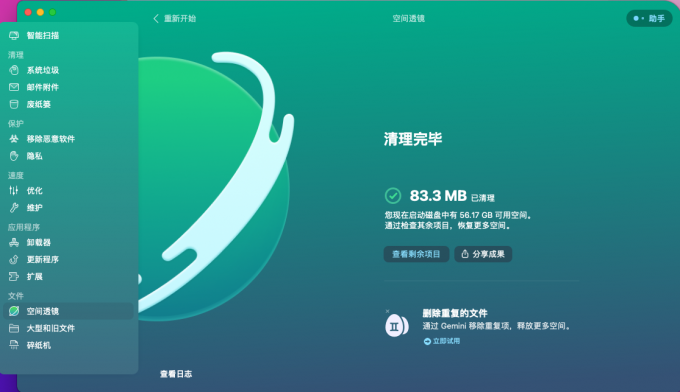
图7:清理文件
使用CleanMyMac可以轻松清理MacBook上的桌面文件,并释放硬盘空间。但是,请注意,CleanMyMac删除文件时也有一定的风险,请谨慎操作。同时,建议在删除文件之前备份重要文件,以防不必要的损失。
二、macbook删除桌面文件快捷键
除了通过鼠标进行操作,还有一些快捷键可以帮助你更快地删除桌面文件。
1、Command + Delete:将选定的文件移动到垃圾桶。
2、Command + Option + Delete:立即清空垃圾桶,而无需打开垃圾桶。
3、Command + Shift + Delete:从电脑中永久删除选定的文件,而不是将它们放入垃圾桶中。请注意,此操作无法撤消,因此请谨慎使用。

图8:快捷键
使用快捷键可以提高效率并加快删除桌面文件的速度。你可以根据自己的需求和习惯选择适合自己的快捷键。
三、总结
在本文中,我们介绍了macbook怎么删除桌面文件,macbook删除桌面文件快捷键。要删除文件,只需选中要删除的文件,将其移动到垃圾桶,然后清空垃圾桶即可。CleanMyMac X是一款功能强大的Mac清理软件,它可以帮助你删除无用文件,释放硬盘空间,加速系统运行速度。如果你希望更快地删除文件,请尝试使用快捷键。希望这篇文章可以帮助你更好地管理MacBook上的文件。